ಆಡಿಯೊಬುಕ್ಗಳು ಹೆಚ್ಚು ಹೆಚ್ಚು ಜೀವನಶೈಲಿ ಆಧಾರಿತವಾಗುತ್ತಿವೆ, ಮತ್ತು ಭಾರೀ ಕಾಗದದ ಪುಸ್ತಕಕ್ಕೆ ಹೋಲಿಸಿದರೆ ಜನರು ಕೇಳಲು ಆಡಿಯೊಬುಕ್ ಅಥವಾ ಓದಲು ಇ-ಪುಸ್ತಕವನ್ನು ಆಯ್ಕೆ ಮಾಡಲು ಬಯಸುತ್ತಾರೆ. Audible, Apple, OverDrive ಮತ್ತು ಹೆಚ್ಚಿನವುಗಳಂತಹ ಹಲವಾರು ಆಡಿಯೋಬುಕ್ ಸೇವೆಗಳು ಹೆಚ್ಚಿನ ಜನರಿಗೆ ಪರಿಚಿತವಾಗಿವೆ. ಆದರೆ ಸ್ಟ್ರೀಮಿಂಗ್ ಆಡಿಯೊಬುಕ್ಗಳನ್ನು ಅನ್ವೇಷಿಸಲು ಮತ್ತು ಡೌನ್ಲೋಡ್ ಮಾಡಲು Spotify ಉತ್ತಮ ಸ್ಥಳವಾಗಿದೆ ಎಂದು ಅನೇಕ ಜನರಿಗೆ ತಿಳಿದಿಲ್ಲ.
ಹಾಗಾದರೆ ನೀವು Spotify ನಲ್ಲಿ ಆಡಿಯೊಬುಕ್ಗಳನ್ನು ಹೇಗೆ ಕಂಡುಹಿಡಿಯಬಹುದು ಮತ್ತು ಪಡೆಯಬಹುದು? Spotify ಆಡಿಯೊಬುಕ್ಗಳನ್ನು ನೀವು ಹೇಗೆ ಡೌನ್ಲೋಡ್ ಮಾಡಬಹುದು? ನೀವು MP3 ಗೆ Spotify ಆಡಿಯೊಬುಕ್ಗಳನ್ನು ಹೇಗೆ ಡೌನ್ಲೋಡ್ ಮಾಡಬಹುದು? ಅದೃಷ್ಟವಶಾತ್, ಈ ಎಲ್ಲಾ ವಿಷಯಗಳನ್ನು ಈ ಲೇಖನದಲ್ಲಿ ಪ್ರದರ್ಶಿಸಲಾಗುತ್ತದೆ. ನೀವು ಉಚಿತ ಬಳಕೆದಾರರಾಗಿದ್ದರೂ ಅಥವಾ ಪಾವತಿಸಿದ ಚಂದಾದಾರಿಕೆಯನ್ನು ಹೊಂದಿದ್ದರೂ ನೀವು Spotify ನಲ್ಲಿ ಆಡಿಯೊಬುಕ್ಗಳನ್ನು ಹೇಗೆ ಕಂಡುಹಿಡಿಯಬಹುದು ಮತ್ತು Spotify ನಿಂದ ಆಡಿಯೊಬುಕ್ಗಳನ್ನು ಡೌನ್ಲೋಡ್ ಮಾಡಬಹುದು ಎಂಬುದನ್ನು ನಾವು ಬಹಿರಂಗಪಡಿಸುತ್ತೇವೆ. ನಿಮಗೆ ಬೇಕಾದ ಉತ್ತರವನ್ನು ಪಡೆಯಲು ಈ ಲೇಖನವನ್ನು ಓದುವುದನ್ನು ಮುಂದುವರಿಸಿ.
Spotify ನಲ್ಲಿ ಆಡಿಯೊಬುಕ್ಗಳನ್ನು ಹುಡುಕುವುದು ಹೇಗೆ
Spotify ನಲ್ಲಿ ಲಭ್ಯವಿರುವ ಹ್ಯಾರಿ ಪಾಟರ್ ಮತ್ತು ಎ ಸಾಂಗ್ ಆಫ್ ಐಸ್ ಮತ್ತು ಫೈರ್ನಂತಹ ಅನೇಕ ಜನಪ್ರಿಯ ಆಡಿಯೊಬುಕ್ಗಳನ್ನು ನೀವು ಕಾಣಬಹುದು. ಆದರೆ Spotify ನಲ್ಲಿ ನಾವು ಈ ಆಡಿಯೊಬುಕ್ಗಳನ್ನು ಹೇಗೆ ಕಂಡುಹಿಡಿಯಬಹುದು? ನೀವು ಪ್ರಯತ್ನಿಸಬಹುದಾದ ಕೆಲವು ವಿಧಾನಗಳು ಇಲ್ಲಿವೆ.
Spotify Word ಗೆ ಹೋಗಿ
ಸಂಗೀತದ ಜೊತೆಗೆ, Spotify ಆಡಿಯೋಬುಕ್ಗಳನ್ನು ಒಳಗೊಂಡಿರುವ ಬಹಳಷ್ಟು ಸಂಗೀತವಲ್ಲದ ವಿಷಯವನ್ನು ಹೊಂದಿದೆ. ಈ ಹಾಡುಗಳು ಮುಖ್ಯವಾಗಿ ವರ್ಡ್ ವರ್ಗದಲ್ಲಿವೆ. ನೀವು ಅದನ್ನು ಬ್ರೌಸ್ ಪುಟದ ಕೆಳಭಾಗದಲ್ಲಿ ಕಾಣಬಹುದು. ನಿಮ್ಮ ಬ್ರೌಸರ್ನಲ್ಲಿ ನೀವು Spotify Word ಅನ್ನು ಸಹ ಹುಡುಕಬಹುದು.
ಹಂತ 1. Spotify ಗೆ ಹೋಗಿ ಮತ್ತು ಬ್ರೌಸ್ ಆಯ್ಕೆಮಾಡಿ ಕಂಪ್ಯೂಟರ್ನಲ್ಲಿ ಅಥವಾ ಸಂಶೋಧನೆ ಮಾಡಲು ಮೊಬೈಲ್ ನಲ್ಲಿ.
2 ನೇ ಹಂತ. ಪದಗಳ ವರ್ಗವನ್ನು ಪಡೆಯಲು ಕೆಳಗೆ ಸ್ಕ್ರಾಲ್ ಮಾಡಿ
ಹಂತ 3. ಆಯ್ಕೆ ಮಾಡಿ ಪದ ಮತ್ತು ನೀವು ಇಷ್ಟಪಡುವ ಆಡಿಯೊಬುಕ್ ಅನ್ನು ಅನ್ವೇಷಿಸಿ.
ಆಡಿಯೊಬುಕ್ಗಾಗಿ ಹುಡುಕಿ
ಗ್ಯಾರೇಜ್ ಮಾರಾಟಕ್ಕೆ ಹೋಗುವ ಮೂಲಕ ನೀವು ಆಡಿಯೊಬುಕ್ಗಳನ್ನು ಅನ್ವೇಷಿಸಬಹುದು. Spotify ಪರದೆಯ ಮೇಲ್ಭಾಗದಲ್ಲಿರುವ ಹುಡುಕಾಟ ಪಟ್ಟಿಯಲ್ಲಿ "ಆಡಿಯೋಬುಕ್ಗಳು" ಎಂಬ ಕೀವರ್ಡ್ ಅನ್ನು ಟೈಪ್ ಮಾಡುವುದರಿಂದ ಬಹಳಷ್ಟು ಫಲಿತಾಂಶಗಳನ್ನು ಪಡೆಯಬಹುದು. ನೀವು ಸಾಕಷ್ಟು ಶ್ರೇಷ್ಠ ಸಾಹಿತ್ಯವನ್ನು ಮತ್ತು ನೀವು ಎಂದಿಗೂ ಕೇಳಿರದ ಇತರರ ಹೋಸ್ಟ್ ಅನ್ನು ನೋಡುತ್ತೀರಿ. ನಂತರ ನೀವು ಕೆಳಗೆ ಸ್ಕ್ರಾಲ್ ಮಾಡಬಹುದು ಮತ್ತು ನಿಮ್ಮ ಅಗತ್ಯಗಳನ್ನು ಪೂರೈಸುವ Spotify ನಲ್ಲಿ ಆಡಿಯೊಬುಕ್ಗಳನ್ನು ಪಡೆಯಲು "ಕಲಾವಿದರು", "ಆಲ್ಬಮ್ಗಳು" ಮತ್ತು "ಪ್ಲೇಪಟ್ಟಿಗಳನ್ನು" ವೀಕ್ಷಿಸಬಹುದು.

ಆಡಿಯೊಬುಕ್ಗಳ ಶೀರ್ಷಿಕೆ ಅಥವಾ ಲೇಖಕರನ್ನು ಹುಡುಕಿ
ನಿಮ್ಮ ಮನಸ್ಸಿನಲ್ಲಿ ನಿರ್ದಿಷ್ಟ ಆಡಿಯೊಬುಕ್ ಇದ್ದರೆ, ಅದರ ಶೀರ್ಷಿಕೆಯನ್ನು ಟೈಪ್ ಮಾಡುವ ಮೂಲಕ ಆಡಿಯೊಬುಕ್ ಅನ್ನು ಹುಡುಕಿ. ಅಥವಾ ಲೇಖಕರ ಹೆಸರನ್ನು ಟೈಪ್ ಮಾಡುವ ಮೂಲಕ ನೀವು ಆಡಿಯೊಬುಕ್ಗಳನ್ನು ಹುಡುಕಬಹುದು. ಈ ವಿಧಾನವು ಯಾವುದೇ ರೀತಿಯಲ್ಲಿ ಫೂಲ್ಫ್ರೂಫ್ ಅಲ್ಲ. ಕಲಾವಿದರ ಪುಟದಲ್ಲಿ ಈ ಕಲಾವಿದರ ಎಲ್ಲಾ ಆಡಿಯೊಬುಕ್ಗಳನ್ನು ನೀವು ನೋಡಬಹುದು.
ನೀವು Spotify ನಲ್ಲಿ ಆಡಿಯೊಬುಕ್ ಪ್ಲೇಪಟ್ಟಿಗಳಿಗಾಗಿ ಹುಡುಕಿದಾಗ, ಈ ಆಡಿಯೊಬುಕ್ ಪ್ಲೇಪಟ್ಟಿಗಳನ್ನು ಈಗಾಗಲೇ ನಿಮಗಾಗಿ ಆಡಿಯೊಬುಕ್ಗಳನ್ನು ಕ್ಯುರೇಟಿಂಗ್ ಮಾಡುವ ತೊಂದರೆಗೆ ಹೋಗಿರುವ ಜನರಿಂದ ಸಂಗ್ರಹಿಸಲಾಗಿದೆ ಎಂದು ನೀವು ಕಾಣಬಹುದು. ಅವರು ರಚಿಸಿದ Spotify ಆಡಿಯೊಬುಕ್ಗಳ ಕುರಿತು ಇನ್ನಷ್ಟು ತಿಳಿದುಕೊಳ್ಳಲು ಈ ಪ್ಲೇಪಟ್ಟಿಗಳ ರಚನೆಕಾರರನ್ನು ಸಹ ನೀವು ಭೇಟಿ ಮಾಡಬಹುದು.
Spotify ನಲ್ಲಿ ಕೆಲವು ಆಡಿಯೊಬುಕ್ಗಳು ಲಭ್ಯವಿದೆ
ನಾನು ಕಂಡುಹಿಡಿದ ಕೆಲವು Spotify ಆಡಿಯೊಬುಕ್ಗಳು ಇಲ್ಲಿವೆ ಮತ್ತು ನಿಮ್ಮ Spotify ನಲ್ಲಿ ಕೇಳಲು ನೀವು ಅವುಗಳನ್ನು ಹುಡುಕಬಹುದು.
1. ಯಾನ್ ಮಾರ್ಟೆಲ್ ಅವರ ಲೈಫ್ ಆಫ್ ಪೈ - ಸಂಜೀವ್ ಭಾಸ್ಕರ್ ನಿರೂಪಿಸಿದ್ದಾರೆ
2. ದಿ ಅಡ್ವೆಂಚರ್ಸ್ ಆಫ್ ಹಕಲ್ಬೆರಿ ಫಿನ್ನಿಂದ ಮಾರ್ಕ್ ಟ್ವೈನ್ - ಜಾನ್ ಗ್ರೀನ್ಮ್ಯಾನ್ ನಿರೂಪಿಸಿದ್ದಾರೆ
3. ಅರ್ನಾಲ್ಡ್ ಬೆನೆಟ್ ಅವರಿಂದ ಗ್ರ್ಯಾಂಡ್ ಬ್ಯಾಬಿಲೋನ್ ಹೋಟೆಲ್ - ಅನ್ನಾ ಸೈಮನ್ ನಿರೂಪಿಸಿದ್ದಾರೆ
ಪ್ರೀಮಿಯಂ ಖಾತೆಯೊಂದಿಗೆ Spotify ಆಡಿಯೊಬುಕ್ಗಳನ್ನು ಡೌನ್ಲೋಡ್ ಮಾಡುವುದು ಹೇಗೆ
ಪ್ರೀಮಿಯಂ ಚಂದಾದಾರರ ಪ್ರಯೋಜನವೆಂದರೆ ಅವರು ಆಫ್ಲೈನ್ ಆಲಿಸುವಿಕೆಗಾಗಿ ತಮ್ಮ ನೆಟ್ವರ್ಕ್ ಸಾಧನಕ್ಕೆ Spotify ನಲ್ಲಿ ಆಡಿಯೊಬುಕ್ಗಳು ಸೇರಿದಂತೆ ಎಲ್ಲಾ ಧ್ವನಿಪಥಗಳನ್ನು ಡೌನ್ಲೋಡ್ ಮಾಡುವ ಹಕ್ಕನ್ನು ಹೊಂದಿದ್ದಾರೆ. ನಿಮ್ಮ ಸೆಲ್ಯುಲಾರ್ ಡೇಟಾವನ್ನು ಉಳಿಸಲು ಪ್ರಯಾಣದಲ್ಲಿರುವಾಗ ನೀವು ಕೇಳಲು ಬಯಸುವ ಕೆಲವು ಆಡಿಯೊಬುಕ್ಗಳನ್ನು ನೀವು ವೀಕ್ಷಿಸುತ್ತಿದ್ದರೆ, ಪಾವತಿಸಿದ ಬಳಕೆದಾರರಂತೆ ನಿಮ್ಮ ಸವಲತ್ತುಗಳೊಂದಿಗೆ ಅವುಗಳನ್ನು ಪಡೆಯಲು ನೀವು ಈ ಕೆಳಗಿನ ಸೂಚನೆಗಳನ್ನು ಪ್ರಾರಂಭಿಸಬಹುದು.
ಹಂತ 1. ನೀವು ಕೇಳಲು ಬಯಸುವ Spotify ಆಡಿಯೊಬುಕ್ಗಳು ಅಥವಾ ಆಡಿಯೊಬುಕ್ ಪ್ಲೇಪಟ್ಟಿಗಳನ್ನು ನೀವು ವೀಕ್ಷಿಸಿದಾಗ, ನೀವು ಮೂರು ಚಿಕ್ಕ ಚುಕ್ಕೆಗಳನ್ನು ಟ್ಯಾಪ್ ಮಾಡಬಹುದು ಮತ್ತು ಡೌನ್ಲೋಡ್ ಕ್ಲಿಕ್ ಮಾಡಿ ನಿಮ್ಮ ಲೈಬ್ರರಿಗೆ ಉಳಿಸಿ Spotify ಆಡಿಯೊಬುಕ್ಗಳಿಗಾಗಿ. ನಂತರ ನೀವು ಮುಂಚಿತವಾಗಿ ಉಳಿಸಿದ ಆಡಿಯೊಬುಕ್ ಪ್ಲೇಪಟ್ಟಿಯನ್ನು ಡೌನ್ಲೋಡ್ ಮಾಡಲು ಆಯ್ಕೆ ಮಾಡಬಹುದು. ನೀವು ಆಯ್ಕೆಯನ್ನು ಸಹ ಆಯ್ಕೆ ಮಾಡಬಹುದು ಆಲ್ಬಮ್ಗೆ ಹೋಗಿ ಆಲ್ಬಮ್ ಅನ್ನು ಪ್ರವೇಶಿಸಲು ಮತ್ತು Spotify ಆಡಿಯೊಬುಕ್ ಟ್ರ್ಯಾಕ್ ಪಟ್ಟಿಯನ್ನು ಪೂರ್ಣಗೊಳಿಸಲು.
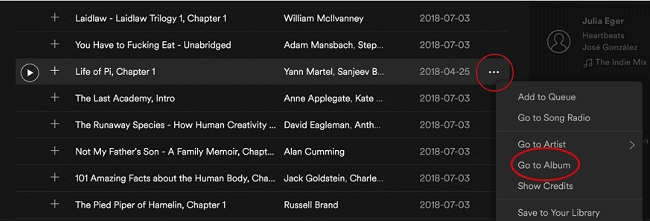
2 ನೇ ಹಂತ. ಗುರುತಿಸಲಾದ ಕರ್ಸರ್ ಅನ್ನು ಟಾಗಲ್ ಮಾಡಿ ಡೌನ್ಲೋಡ್ ಮಾಡಿ ಯಾವುದೇ ಪ್ಲೇಪಟ್ಟಿಯ ಮೇಲಿನ ಬಲ ಮೂಲೆಯಲ್ಲಿ. ಐಕಾನ್ ಅನ್ನು ಸಕ್ರಿಯಗೊಳಿಸಿದ ನಂತರ, ಆಡಿಯೊಬುಕ್ ಅನ್ನು ಡೌನ್ಲೋಡ್ ಮಾಡಲಾಗುತ್ತದೆ. ಡೌನ್ಲೋಡ್ ಯಶಸ್ವಿಯಾಗಿದೆ ಎಂದು ಹಸಿರು ಬಾಣ ಸೂಚಿಸುತ್ತದೆ. ಆಡಿಯೊಬುಕ್ಗಳ ಸಂಖ್ಯೆಯನ್ನು ಅವಲಂಬಿಸಿ ಎಲ್ಲಾ ಆಡಿಯೊಬುಕ್ಗಳನ್ನು ಡೌನ್ಲೋಡ್ ಮಾಡಲು ಸ್ವಲ್ಪ ಸಮಯ ತೆಗೆದುಕೊಳ್ಳುತ್ತದೆ ಮತ್ತು ಒಂದು ಕ್ಷಣ ನಿರೀಕ್ಷಿಸಿ.
ಹಂತ 3. ಒಮ್ಮೆ ಎಲ್ಲಾ ಆಡಿಯೊಬುಕ್ಗಳನ್ನು ಉಳಿಸಿದ ನಂತರ, ಗುರುತಿಸಲಾದ ಫಲಕದಿಂದ ಪ್ಲೇಪಟ್ಟಿಯನ್ನು ಪ್ರವೇಶಿಸಬಹುದು ಪ್ಲೇಪಟ್ಟಿಗಳು ಎಡಭಾಗದಲ್ಲಿ. ಇಂಟರ್ನೆಟ್ ಸಂಪರ್ಕವಿಲ್ಲದೆಯೇ Spotify ನಿಂದ ಡೌನ್ಲೋಡ್ ಮಾಡಲಾದ ಈ ಆಡಿಯೊಬುಕ್ಗಳನ್ನು ಕೇಳಲು ನೀವು ತಯಾರಿ ನಡೆಸುತ್ತಿದ್ದರೆ, ನಿಮ್ಮ Spotify ಅನ್ನು ನೀವು ಇದರ ಮೂಲಕ ಕಾನ್ಫಿಗರ್ ಮಾಡಬೇಕಾಗುತ್ತದೆ ಆಫ್ಲೈನ್ ಮೋಡ್ ಮುಂಚಿತವಾಗಿ. ಆಫ್ಲೈನ್ ಮೋಡ್ನಲ್ಲಿ, ನೀವು ಡೌನ್ಲೋಡ್ ಮಾಡಿದ Spotify ಆಡಿಯೊಬುಕ್ಗಳನ್ನು ಮಾತ್ರ ನೀವು ಪ್ಲೇ ಮಾಡಬಹುದು.
ಸೂಚನೆ: ನಿಮ್ಮ ಸಂಗೀತ ಮತ್ತು ಪಾಡ್ಕಾಸ್ಟ್ಗಳನ್ನು ಡೌನ್ಲೋಡ್ ಮಾಡಲು ಪ್ರತಿ 30 ದಿನಗಳಿಗೊಮ್ಮೆ ನೀವು ಆನ್ಲೈನ್ಗೆ ಹೋಗಬೇಕು ಮತ್ತು ಪ್ರೀಮಿಯಂ ಚಂದಾದಾರಿಕೆಯನ್ನು ನಿರ್ವಹಿಸಬೇಕು.
ಉಚಿತ ಖಾತೆಯೊಂದಿಗೆ Spotify ಆಡಿಯೊಬುಕ್ಗಳನ್ನು ಡೌನ್ಲೋಡ್ ಮಾಡುವುದು ಹೇಗೆ
ನಮಗೆ ತಿಳಿದಿರುವಂತೆ, ನೀವು ಉಚಿತ ಬಳಕೆದಾರರಾಗಿದ್ದರೆ ನೀವು Spotify ನಿಂದ ಆಡಿಯೊಬುಕ್ಗಳು ಅಥವಾ ಹಾಡುಗಳನ್ನು ಡೌನ್ಲೋಡ್ ಮಾಡಲು ಸಾಧ್ಯವಿಲ್ಲ. ಹೆಚ್ಚುವರಿಯಾಗಿ, ಮೊಬೈಲ್ ಸ್ಪಾಟಿಫೈ ಫ್ರೀ ಮಾತ್ರ ಟ್ರ್ಯಾಕ್ಗಳನ್ನು ಮಿಶ್ರಣ ಮಾಡಲು ಅನುಮತಿಸುತ್ತದೆ. ಇದರರ್ಥ ನೀವು ಅಧ್ಯಾಯಗಳನ್ನು ಬಿಟ್ಟುಬಿಡುತ್ತೀರಿ ಮತ್ತು ತಪ್ಪಿಸಿಕೊಳ್ಳುತ್ತೀರಿ. ಆದಾಗ್ಯೂ, ಬೆಂಬಲದೊಂದಿಗೆ Spotify ಸಂಗೀತ ಪರಿವರ್ತಕ , ಈ ಎಲ್ಲಾ ಸಮಸ್ಯೆಗಳನ್ನು ಪರಿಹರಿಸಲಾಗುವುದು. ಪಾವತಿಸಿದ ಬಳಕೆದಾರರಿಗಾಗಿ Spotify ಪ್ರಾರಂಭಿಸಿದ ಎಲ್ಲಾ ಹೆಚ್ಚುವರಿ ವೈಶಿಷ್ಟ್ಯಗಳನ್ನು ನೀವು ಕಡಿಮೆ ಹಣದಲ್ಲಿ ಆನಂದಿಸಬಹುದು. ಪ್ರೀಮಿಯಂ ಅಥವಾ ಉಚಿತ ಖಾತೆಯೊಂದಿಗೆ MP3, AAC, WAV ಅಥವಾ ಇತರ ಸ್ವರೂಪಗಳಲ್ಲಿ ಎಲ್ಲಾ Spotify ಟ್ರ್ಯಾಕ್ಗಳನ್ನು ಡೌನ್ಲೋಡ್ ಮಾಡುವ ಮೂಲಕ ಈ ಪರಿವರ್ತಕ ಕಾರ್ಯನಿರ್ವಹಿಸುತ್ತದೆ. ಪರಿವರ್ತನೆಯ ನಂತರ, ನೀವು ಉತ್ತಮ ಗುಣಮಟ್ಟದ Spotify ಆಡಿಯೊಬುಕ್ಗಳನ್ನು ಪಡೆಯುತ್ತೀರಿ ಮತ್ತು ನೀವು ಅವುಗಳನ್ನು ಶಾಶ್ವತವಾಗಿ ಉಳಿಸಬಹುದು.
Spotify ಸಂಗೀತ ಪರಿವರ್ತಕ ನಿಮಗಾಗಿ ಏನು ಮಾಡಬಹುದು?
- ಜಾಹೀರಾತುಗಳ ಗೊಂದಲವಿಲ್ಲದೆ Spotify ನಲ್ಲಿ ಎಲ್ಲಾ ಟ್ರ್ಯಾಕ್ಗಳನ್ನು ಆಲಿಸಿ
- MP3 ಅಥವಾ ಇತರ ಸರಳ ಸ್ವರೂಪಗಳಲ್ಲಿ Spotify ನಿಂದ ಎಲ್ಲಾ ಧ್ವನಿಮುದ್ರಿಕೆಗಳನ್ನು ಡೌನ್ಲೋಡ್ ಮಾಡಿ
- Spotify ನಿಂದ ಯಾವುದೇ ಡಿಜಿಟಲ್ ಹಕ್ಕುಗಳ ನಿರ್ವಹಣೆ ರಕ್ಷಣೆಯನ್ನು ತೊಡೆದುಹಾಕಿ
- ಚಾನಲ್, ಬಿಟ್ರೇಟ್, ಇತ್ಯಾದಿಗಳಂತಹ ಎಲ್ಲಾ ರೀತಿಯ ಆಡಿಯೊ ಸೆಟ್ಟಿಂಗ್ಗಳನ್ನು ಕಾನ್ಫಿಗರ್ ಮಾಡಿ.
ಹಂತ 1. Spotify ಸಂಗೀತ ಪರಿವರ್ತಕಕ್ಕೆ Spotify ಆಡಿಯೊಬುಕ್ಗಳನ್ನು ಸೇರಿಸಿ
ನೀವು ಮೊದಲು Spotify ಸಂಗೀತ ಪರಿವರ್ತಕವನ್ನು ಪ್ರಾರಂಭಿಸಬೇಕು ಮತ್ತು Spotify ಸ್ವಯಂಚಾಲಿತವಾಗಿ ತೆರೆಯುತ್ತದೆ. ನೀವು Spotify ನಲ್ಲಿ ನಿಮ್ಮ ಮೆಚ್ಚಿನ ಆಡಿಯೊಬುಕ್ಗಳನ್ನು ಕಂಡುಹಿಡಿಯಬೇಕು, ನಂತರ Spotify ಸಂಗೀತ ಪರಿವರ್ತಕಕ್ಕೆ ನಿಮ್ಮ ಆಯ್ಕೆಮಾಡಿದ Spotify ಆಡಿಯೊಬುಕ್ಗಳನ್ನು ಎಳೆಯಿರಿ ಮತ್ತು ಬಿಡಿ. Spotify ಸಂಗೀತ ಪರಿವರ್ತಕದ ಮುಖ್ಯ ಪರದೆಯಲ್ಲಿ ಪ್ರದರ್ಶಿಸಲಾದ ನಿಮ್ಮ ಎಲ್ಲಾ Spotify ಆಡಿಯೊಬುಕ್ಗಳನ್ನು ನೀವು ನೋಡುತ್ತೀರಿ.

ಹಂತ 2. Spotify ಆಡಿಯೊಬುಕ್ ಔಟ್ಪುಟ್ ಸೆಟ್ಟಿಂಗ್ಗಳನ್ನು ಕಾನ್ಫಿಗರ್ ಮಾಡಿ
ಈ Spotify ಆಡಿಯೊಬುಕ್ಗಳನ್ನು ಡೌನ್ಲೋಡ್ ಮಾಡುವ ಮೊದಲು, ಮೇಲಿನ ಮೆನು ಮತ್ತು ಬಟನ್ಗೆ ಹೋಗುವ ಮೂಲಕ ಎಲ್ಲಾ ರೀತಿಯ ಆಡಿಯೊ ಸೆಟ್ಟಿಂಗ್ಗಳನ್ನು ಕಾನ್ಫಿಗರ್ ಮಾಡಲು ನಿಮ್ಮನ್ನು ಕೇಳಲಾಗುತ್ತದೆ ಆದ್ಯತೆಗಳು . ನಿಮ್ಮ ವೈಯಕ್ತಿಕ ಬೇಡಿಕೆಗೆ ಅನುಗುಣವಾಗಿ ನೀವು ಔಟ್ಪುಟ್ ಆಡಿಯೊಬುಕ್ ಸ್ವರೂಪವನ್ನು ಹೊಂದಿಸಬೇಕಾಗುತ್ತದೆ. ನೀವು ಆಯ್ಕೆ ಮಾಡಲು MP3, M4A, M4B, FLAC, AAC ಮತ್ತು WAV ನಂತಹ ಹಲವಾರು ಸ್ವರೂಪಗಳಿವೆ.

ಹಂತ 3. ನಿಮ್ಮ PC ಗೆ Spotify ಆಡಿಯೊಬುಕ್ಗಳನ್ನು ಡೌನ್ಲೋಡ್ ಮಾಡಲು ಪ್ರಾರಂಭಿಸಿ
ಎಲ್ಲಾ ಆಡಿಯೊ ನಿಯತಾಂಕಗಳನ್ನು ಸರಿಹೊಂದಿಸಿದ ನಂತರ, ನೀವು ಬಟನ್ ಮೇಲೆ ಕ್ಲಿಕ್ ಮಾಡಬೇಕಾಗುತ್ತದೆ ಪರಿವರ್ತಿಸಿ ನಿಮ್ಮ ವೈಯಕ್ತಿಕ ಕಂಪ್ಯೂಟರ್ಗೆ Spotify ಆಡಿಯೊಬುಕ್ಗಳನ್ನು ಡೌನ್ಲೋಡ್ ಮಾಡಲು ಪ್ರಾರಂಭಿಸಲು. ಆಯ್ಕೆಮಾಡಿದ ಆಡಿಯೊಬುಕ್ಗಳ ಸಂಖ್ಯೆಯನ್ನು ಅವಲಂಬಿಸಿ ಕೆಲವು ನಿಮಿಷಗಳನ್ನು ನಿರೀಕ್ಷಿಸಿ. ಡೌನ್ಲೋಡ್ ಕಾರ್ಯ ಪೂರ್ಣಗೊಂಡ ನಂತರ, ನೀವು ಬಟನ್ ಮೇಲೆ ಕ್ಲಿಕ್ ಮಾಡಬಹುದು ಪರಿವರ್ತಿಸಲಾಗಿದೆ ನಿಮ್ಮ Spotify ಆಡಿಯೊಬುಕ್ಗಳನ್ನು ನೀವು ಉಳಿಸುವ ಸ್ಥಳೀಯ ಫೋಲ್ಡರ್ ಅನ್ನು ಪತ್ತೆಹಚ್ಚಲು.


